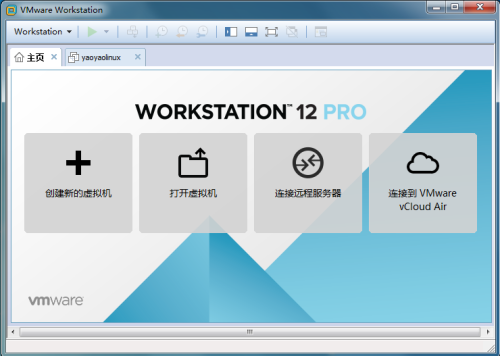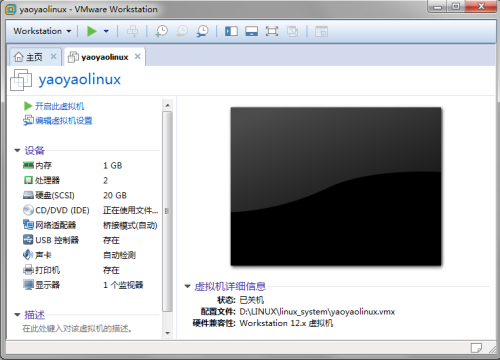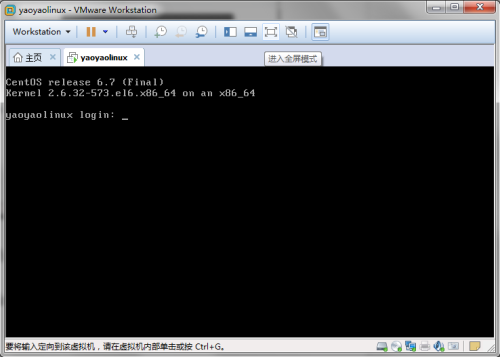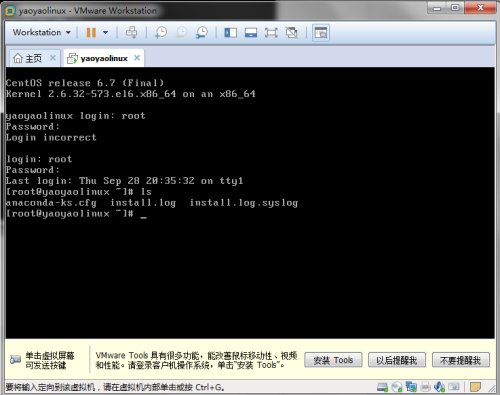虚拟机Linux系统环境搭建过程
(一)自己之前已经搭建好的Linux环境
1.虚拟机环境
2.虚拟机配置
3.开启虚拟机里面Linux系统的状态:
4.安装成功,进入Linux系统的状态
(二)下面是Linux搭建过程的主要步骤
搭建环境
1.网上下载安装VMware Workstation12,打开VM,创建新的虚拟机
2.默认,下一步
3.选择稍后安装操作系统,下一步
4.选择Linux,版本CentOS 64位(后续安装CentOS7),下一步
5.自行修改虚拟机名称,存放位置,下一步
7.点击自定义硬件,推荐配置内存2G,处理器2个,网络NAT模式,完成!
后续再安装Linux系统,需ISO镜像文件。
配置虚拟机:内存2GB,处理器2个,硬盘30G,网络模式NAT,CD/DVD:ISO镜像文件,以下用的是CentOS6.7。
查看配置
2.1开启虚拟机
2.2选择 Install CentOS Linux6.7,回车
2.3语言设置 选择简体中文/English
2.4选择 最小安装(命令行,推荐),亦可图形界面(GNOME桌面),
2.6添加新挂载点/boot 200M,swap 2048M(内存的1-2倍),/剩余空间,分区之后点完成
2.7点击 接受更改。其他配置默认即可
2.8进入安装过程,等待过程配置一下ROOT密码
2.9等待安装完成,点击 重启
附件:http://down.51cto.com/data/2367056
本文转自 YAOvYAO 51CTO博客,原文链接:http://blog.51cto.com/yaoyao1314520/1973089